node+express implementiert einen Chatroom
Dieses Mal werde ich Ihnen Node+Express zur Implementierung eines Chatrooms vorstellen. Was sind die Vorsichtsmaßnahmen für Node+Express, um einen Chatroom zu implementieren?
Dieser Artikel verwendet Node + Express + JQuery, um einen personalisierten Chatroom zu schreiben. Lassen Sie uns ihn zusammenbringen ~ (Siehe die Quellcodeadresse am Ende des Artikels)
Rendering
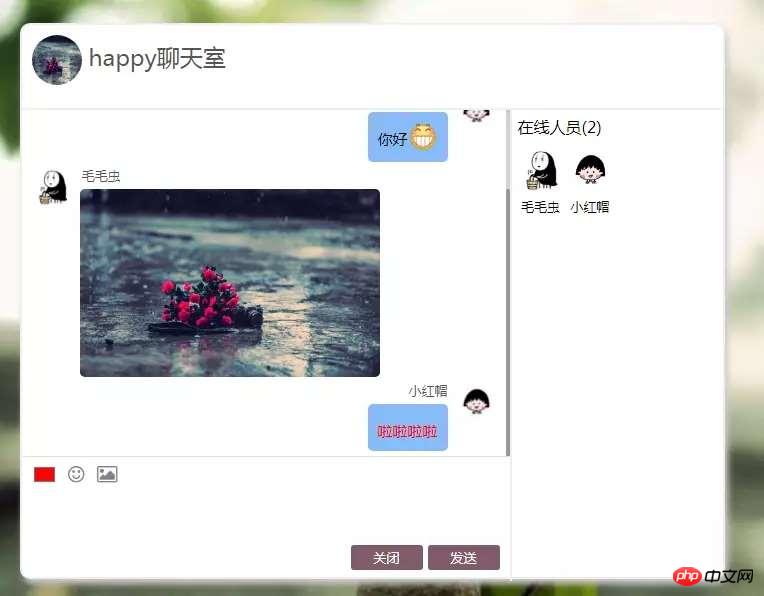
Projektstruktur
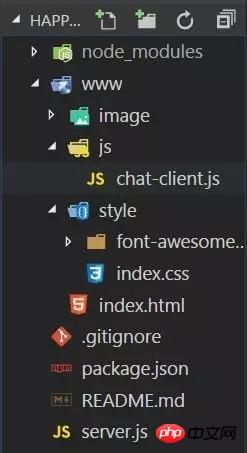
Funktionen implementieren
Anmeldeerkennung
Das System fragt automatisch nach dem Benutzerstatus (Eintreten/Verlassen)
Online-Benutzer anzeigen
Unterstützt das Senden und Empfangen von Nachrichten
Benutzerdefinierte Schriftfarbe
Unterstützt das Senden von Emoticons
Unterstützt Senden von Bildern
Im Folgenden wird nacheinander erklärt, wie die
vorbereitende Vorbereitung
Knoten implementiert wird und npm-Umgebung, Express, io
Spezifische Implementierung
1. Stellen Sie den Chatroom auf dem Server bereit
Erstellen Sie zunächst einen Server mit Knoten und stellen Sie ihn auf dem Port localhost:3000 bereit. Versuchen Sie zunächst, ein „Hallo Welt“ an den Browser zu senden, und erstellen Sie eine neue Datei server.js.
var app = require('express')(); // 引入express模块
var http = require('http').Server(app);
app.get('/', function(req, res){ // 路由为localhost:3000时向客户端响应“hello world”
res.send('<h1>Hello world</h1>'); // 发送数据
});
http.listen(3000, function(){ // 监听3000端口
console.log('listening on *:3000');
});Öffnen Sie den Browser und geben Sie die URL ein: localhost:3000, die so aussieht

Ein Knotenserver wurde erfolgreich erstellt.
Als nächstes verwenden Sie Express, um eine HTML-Seite an den Browser zurückzugeben
#安装express模块 npm install --save express
Ändern Sie den Code von server.js:
var express = require('express');
var app = express();
var http = require('http').Server(app);
// 路由为/默认www静态文件夹
app.use('/', express.static(dirname + '/www'));express.static(dirname + '/www'); hostet den WWW-Ordner als statische Ressource, was bedeutet, dass die Dateien (HTML, CSS, JS) in diesem Ordner relative Pfade zueinander verwenden können. Fügen Sie die Datei index.html und das entsprechende CSS zum Ordner www hinzu (der entsprechende CSS-Code wird nicht veröffentlicht, Einzelheiten finden Sie im Quellcode), wie unten gezeigt. Die Seite verwendet das kleine Symbol
<!doctype html> <html> <head> <meta charset="utf-8"> <meta name="viewport" content="width=device-width, initial-scale=1"> <title>chat</title> <link rel="stylesheet" href="style/index.css" rel="external nofollow" > <link rel="stylesheet" href="style/font-awesome-4.7.0/css/font-awesome.min.css" rel="external nofollow" > </head> <body> <p class="all"> <p class="name"> <!-- <h2>请输入你的昵称</h2> --> <input type="text" id="name" placeholder="请输入昵称..." autocomplete="off"> <button id="nameBtn">确 定</button> </p> <p class="main"> <p class="header"> <img src="image/logo.jpg"> happy聊天室 </p> <p id="container"> <p class="conversation"> <ul id="messages"></ul> <form action=""> <p class="edit"> <input type="color" id="color" value="#000000"> <i title="双击取消选择" class="fa fa-smile-o" id="smile"> </i><i title="双击取消选择" class="fa fa-picture-o" id="img"></i> <p class="selectBox"> <p class="smile"> </p> <p class="img"> </p> </p> </p> <!-- autocomplete禁用自动完成功能 --> <textarea id="m"></textarea> <button class="btn rBtn" id="sub">发送</button> <button class="btn" id="clear">关闭</button> </form> </p> <p class="contacts"> <h1>在线人员(<span id="num">0</span>)</h1> <ul id="users"></ul> <p>当前无人在线哟~</p> </p> </p> </p> </p> </body> </html>
um localhost :3000 zu öffnen, sehen Sie Folgendes:

Der Chatroom wurde erfolgreich auf dem Server bereitgestellt.
2. Anmeldung erkennen
Um Nachrichten zwischen dem Client und dem Server zu übertragen, ist socket.io erforderlich
#安装socket.io模块 npm install --save socket.io
Die server.js Die Änderungen sind wie folgt:
var app = require('express')();
var http = require('http').Server(app);
var io = require('socket.io')(http);
app.use('/', express.static(dirname + '/www'));
io.on('connection', function(socket){ // 用户连接时触发
console.log('a user connected');
});
http.listen(3000, function(){
console.log('listening on *:3000');
});Wenn localhost:3000 geöffnet wird, wird das Verbindungsereignis des serverseitigen IO ausgelöst und auf dem Server wird „ein Benutzer verbunden“ gedruckt, aber wir Ich möchte die Anzahl der mit dem Server verbundenen Benutzer zählen. Geben Sie „n verbundene Benutzer“ aus. n ist die Anzahl der Benutzer. Was soll ich tun?
Legen Sie in server.js ein globales Array als Benutzer fest. Geben Sie den Spitznamen des Benutzers im Verbindungsereignis ein, um die Anzahl der erfolgreich verbundenen Benutzer zu ermitteln.
Warten Sie eine Minute.
Wenn der Benutzer den Spitznamen eingibt, um sich anzumelden, sollten wir prüfen, ob der Spitzname des Benutzers bereits vorhanden ist, um zu vermeiden, dass er denselben Spitznamen hat. Überwachen Sie ein Anmeldeereignis auf dem Server, um die Situation zu ermitteln Bei einer Verbindung sollte das Triggerereignis in die Callback-Funktion des Verbindungsereignisses geschrieben werden.
io.on('connection', (socket)=> {
// 渲染在线人员
io.emit('disUser', usersInfo);
// 登录,检测用户名
socket.on('login', (user)=> {
if(users.indexOf(user.name) > -1) { // 昵称是否存在
socket.emit('loginError'); // 触发客户端的登录失败事件
} else {
users.push(user.name); //储存用户的昵称
usersInfo.push(user); // 储存用户的昵称和头像
socket.emit('loginSuc'); // 触发客户端的登录成功事件
socket.nickname = user.name;
io.emit('system', { // 向所有用户广播该用户进入房间
name: user.name,
status: '进入'
});
io.emit('disUser', usersInfo); // 渲染右侧在线人员信息
console.log(users.length + ' user connect.'); // 打印连接人数
}
});Ignorieren Sie vorerst die System- und disUser-Ereignisse und wir werden später über die Unterscheidung von io.emit(foo), socket.emit(foo), socket.broadcast.emit(foo) sprechen
io.emit(foo); //会触发所有客户端用户的foo事件 socket.emit(foo); //只触发当前客户端用户的foo事件 socket.broadcast.emit(foo); //触发除了当前客户端用户的其他用户的foo事件
Als nächstes kommt der Client-Code chat-client.js
$(function() {
// io-client
// 连接成功会触发服务器端的connection事件
var socket = io();
// 点击输入昵称
$('#nameBtn').click(()=> {
var imgN = Math.floor(Math.random()*4)+1; // 随机分配头像
if($('#name').val().trim()!=='')
socket.emit('login', { // 触发服务器端登录事件
name: $('#name').val(),
img: 'image/user' + imgN + '.jpg'
});
return false;
});
// 登录成功,隐藏登录层
socket.on('loginSuc', ()=> {
$('.name').hide();
})
socket.on('loginError', ()=> {
alert('用户名已存在,请重新输入!');
$('#name').val('');
});
});Wenn die Anmeldung erfolgreich ist, sehen Sie die folgende Seite:
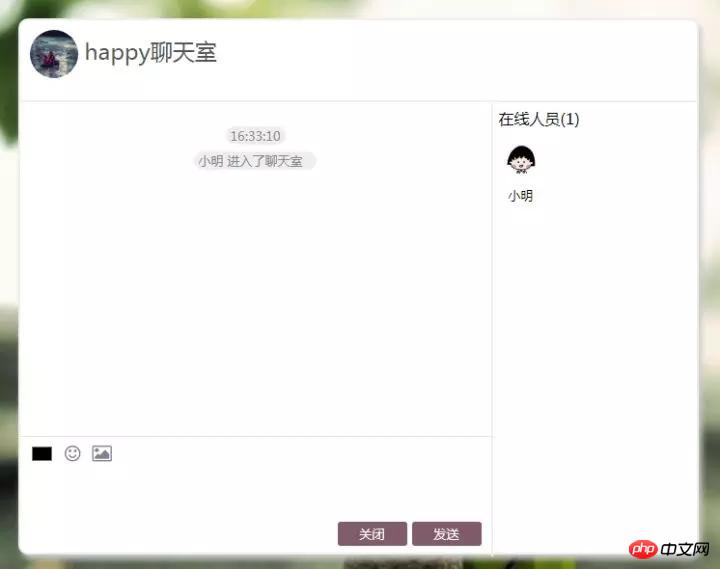
Anmeldeerkennung abgeschlossen.
3. Das System fragt automatisch nach dem Benutzerstatus (Eintreten/Verlassen)
该功能是为了实现上图所示的系统提示“XXX进入聊天室”,在登录成功时触发system事件,向所有用户广播信息,注意此时用的是io.emit而不是socket.emit,客户端代码如下
// 系统提示消息
socket.on('system', (user)=> {
var data = new Date().toTimeString().substr(0, 8);
$('#messages').append(`<p class='system'><span>${data}</span><br /><span>${user.name} ${user.status}了聊天室<span></p>`);
// 滚动条总是在最底部
$('#messages').scrollTop($('#messages')[0].scrollHeight);
});4、显示在线用户
客户端监听一个显示在线用户的事件disUser,在以下三个时间段服务器端就触发一次该事件重新渲染一次
程序开始启动时
每当用户进入房间
每当用户离开房间
// chat-client.js
// 显示在线人员
socket.on('disUser', (usersInfo)=> {
displayUser(usersInfo);
});
// 显示在线人员
function displayUser(users) {
$('#users').text(''); // 每次都要重新渲染
if(!users.length) {
$('.contacts p').show();
} else {
$('.contacts p').hide();
}
$('#num').text(users.length);
for(var i = 0; i < users.length; i++) {
var $html = `<li>
<img src="${users[i].img}">
<span>${users[i].name}</span>
</li>`;
$('#users').append($html);
}
}5、支持发送和接收消息
用户发送消息时触发服务器端的sendMsg事件,并将消息内容作为参数,服务器端监听到sendMsg事件之后向其他所有用户广播该消息,用的socket.broadcast.emit(foo)
// server.js
// 发送消息事件
socket.on('sendMsg', (data)=> {
var img = '';
for(var i = 0; i < usersInfo.length; i++) {
if(usersInfo[i].name == socket.nickname) {
img = usersInfo[i].img;
}
}
socket.broadcast.emit('receiveMsg', { // 向除了发送者之外的其他用户广播
name: socket.nickname,
img: img,
msg: data.msg,
color: data.color,
side: 'left'
});
socket.emit('receiveMsg', { // 向发送者发送消息,为什么分开发送?因为css样式不同
name: socket.nickname,
img: img,
msg: data.msg,
color: data.color,
side: 'right'
});
});服务器端接受到来自用户的消息后会触发客户端的receiveMsg事件,并将用户发送的消息作为参数传递,该事件会向聊天面板添加聊天内容,以下为chat-client.js代码
// 点击按钮或回车键发送消息
$('#sub').click(sendMsg);
$('#m').keyup((ev)=> {
if(ev.which == 13) {
sendMsg();
}
});
// 接收消息
socket.on('receiveMsg', (obj)=> { // 将接收到的消息渲染到面板上
$('#messages').append(`
<li class='${obj.side}'>
<img src="${obj.img}">
<p>
<span>${obj.name}</span>
<p>${obj.msg}</p>
</p>
</li>
`);
// 滚动条总是在最底部
$('#messages').scrollTop($('#messages')[0].scrollHeight);
});
// 发送消息
function sendMsg() {
if($('#m').val() == '') { // 输入消息为空
alert('请输入内容!');
return false;
}
socket.emit('sendMsg', {
msg: $('#m').val()
});
$('#m').val('');
return false;
}6、自定义字体颜色
得益于html5的input新特性,可以通过type为color的input调用系统调色板
<!-- $('#color').val();为选中颜色,格式为#FFCCBB --> <input type='color' id='color'>
客户端根据用户选择的颜色渲染内容样式,代码很容易看懂,这里就不赘述了。
7、支持发送表情
发送表情其实很简单,将表情图片放在li中,当用户点击li时就将表情的src中的序号解析出来,用[emoji+表情序号]的格式存放在聊天框里,点击发送后再解析为src。就是一个解析加还原的过程,这一过程中我们的服务器代码不变,需要改变的是客户端监听的receiveMsg事件。
// chat-client.js
// 显示表情选择面板
$('#smile').click(()=> {
$('.selectBox').css('display', "block");
});
$('#smile').dblclick((ev)=> {
$('.selectBox').css('display', "none");
});
$('#m').click(()=> {
$('.selectBox').css('display', "none");
});
// 用户点击发送表情
$('.emoji li img').click((ev)=> {
ev = ev || window.event;
var src = ev.target.src;
var emoji = src.replace(/\D*/g, '').substr(6, 8); // 提取序号
var old = $('#m').val(); // 用户输入的其他内容
$('#m').val(old+'[emoji'+emoji+']');
$('.selectBox').css('display', "none");
});客户端收到之后将表情序号还原为src,更改如下
// chat-client.js
// 接收消息
socket.on('receiveMsg', (obj)=> {
// 提取文字中的表情加以渲染
var msg = obj.msg;
var content = '';
while(msg.indexOf('[') > -1) { // 其实更建议用正则将[]中的内容提取出来
var start = msg.indexOf('[');
var end = msg.indexOf(']');
content += '<span>'+msg.substr(0, start)+'</span>';
content += '<img src="image/emoji/emoji%20('+msg.substr(start+6, end-start-6)+').png">';
msg = msg.substr(end+1, msg.length);
}
content += '<span>'+msg+'</span>';
$('#messages').append(`
<li class='${obj.side}'>
<img src="${obj.img}">
<p>
<span>${obj.name}</span>
<p style="color: ${obj.color};">${content}</p>
</p>
</li>
`);
// 滚动条总是在最底部
$('#messages').scrollTop($('#messages')[0].scrollHeight);
});可以成功发送表情了。
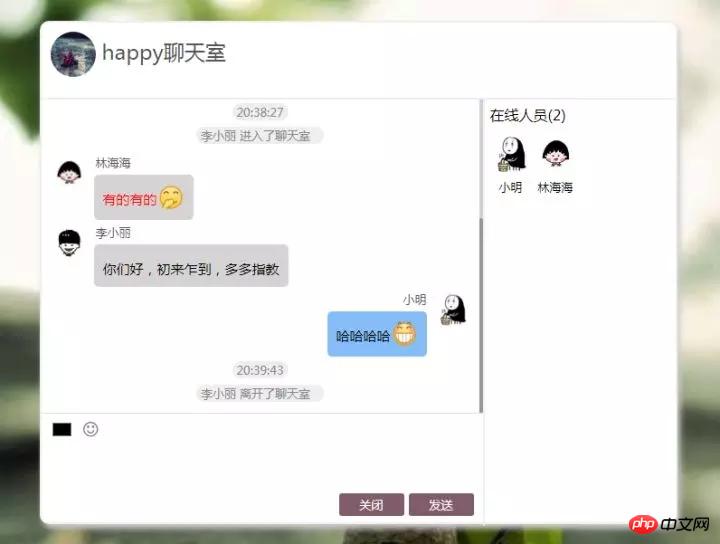
8、支持发送图片
首先是图片按钮样式,发送图片的按钮是type为file的input。这里有一个改变样式的小技巧,那就是将input的透明度设为0,z-index为5,将你想要得样式放在p中,z-index设为1覆盖在input上。
<input type="file" id="file">
<i class="fa fa-picture-o" id="img"></i>
css:
.edit #file {
width: 32.36px;
height: 29px;
opacity: 0;
z-index: 5;
}
.edit #img {
z-index: 0;
margin-left: -43px;
}完美

接下来是点击按钮发送图片,我们用了fileReader对象,这里有一篇不错的文章讲解了fileReader,fileReader是一个对象,可以将我们选中的文件已64位输出然后将结果存放在reader.result中,我们选中图片之后,reader.result就存放的是图片的src
// chat-client.js
// 用户发送图片
$('#file').change(function() {
var file = this.files[0]; // 上传单张图片
var reader = new FileReader();
//文件读取出错的时候触发
reader.onerror = function(){
console.log('读取文件失败,请重试!');
};
// 读取成功后
reader.onload = function() {
var src = reader.result; // 读取结果
var img = '<img class="sendImg" src="'+src+'">';
socket.emit('sendMsg', { // 发送
msg: img,
color: color,
type: 'img' // 发送类型为img
});
};
reader.readAsDataURL(file); // 读取为64位
});由于发送的是图片,所以对页面布局难免有影响,为了页面美观客户端在接收其他用户发送的消息的时候会先判断发送的是文本还是图片,根据不同的结果展示不同布局。判断的方法是在客户发送消息的时候传入一个type,根据type的值来确实发送内容的类型。所以上面发送图片代码中触发了sendMsg事件,传入参数多了一个type属性。
响应的,我们应该在chat-client.js中修改receiveMsg事件监听函数,改为根据传入type做不同操作
chat-client.js
// 接收消息
socket.on('receiveMsg', (obj)=> {
// 发送为图片
if(obj.type == 'img') {
$('#messages').append(`
<li class='${obj.side}'>
<img src="${obj.img}">
<p>
<span>${obj.name}</span>
<p style="padding: 0;">${obj.msg}</p>
</p>
</li>
`);
$('#messages').scrollTop($('#messages')[0].scrollHeight);
return;
}
// 提取文字中的表情加以渲染
// 下面不变
});现在我们可以发送图片了
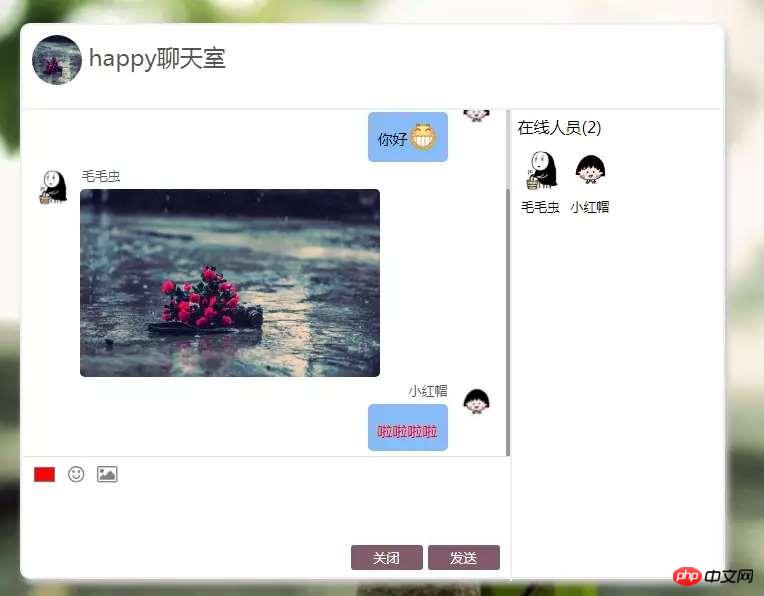
相信看了本文案例你已经掌握了方法,更多精彩请关注php中文网其它相关文章!
推荐阅读:
Das obige ist der detaillierte Inhalt vonnode+express implementiert einen Chatroom. Für weitere Informationen folgen Sie bitte anderen verwandten Artikeln auf der PHP chinesischen Website!

Heiße KI -Werkzeuge

Undresser.AI Undress
KI-gestützte App zum Erstellen realistischer Aktfotos

AI Clothes Remover
Online-KI-Tool zum Entfernen von Kleidung aus Fotos.

Undress AI Tool
Ausziehbilder kostenlos

Clothoff.io
KI-Kleiderentferner

AI Hentai Generator
Erstellen Sie kostenlos Ai Hentai.

Heißer Artikel

Heiße Werkzeuge

Notepad++7.3.1
Einfach zu bedienender und kostenloser Code-Editor

SublimeText3 chinesische Version
Chinesische Version, sehr einfach zu bedienen

Senden Sie Studio 13.0.1
Leistungsstarke integrierte PHP-Entwicklungsumgebung

Dreamweaver CS6
Visuelle Webentwicklungstools

SublimeText3 Mac-Version
Codebearbeitungssoftware auf Gottesniveau (SublimeText3)

Heiße Themen
 1376
1376
 52
52
 Wie implementiert man die doppelte WeChat-Anmeldung auf Huawei-Mobiltelefonen?
Mar 24, 2024 am 11:27 AM
Wie implementiert man die doppelte WeChat-Anmeldung auf Huawei-Mobiltelefonen?
Mar 24, 2024 am 11:27 AM
Wie implementiert man die doppelte WeChat-Anmeldung auf Huawei-Mobiltelefonen? Mit dem Aufkommen der sozialen Medien ist WeChat zu einem unverzichtbaren Kommunikationsmittel im täglichen Leben der Menschen geworden. Viele Menschen können jedoch auf ein Problem stoßen: Sie können sich gleichzeitig auf demselben Mobiltelefon bei mehreren WeChat-Konten anmelden. Für Huawei-Mobiltelefonbenutzer ist es nicht schwierig, eine doppelte WeChat-Anmeldung zu erreichen. In diesem Artikel wird erläutert, wie eine doppelte WeChat-Anmeldung auf Huawei-Mobiltelefonen erreicht wird. Erstens bietet das EMUI-System, das mit Huawei-Mobiltelefonen geliefert wird, eine sehr praktische Funktion – das doppelte Öffnen von Anwendungen. Durch die doppelte Öffnungsfunktion der Anwendung können Benutzer gleichzeitig
 Verwenden Sie Java, um Code zur Implementierung von Liebesanimationen zu schreiben
Dec 23, 2023 pm 12:09 PM
Verwenden Sie Java, um Code zur Implementierung von Liebesanimationen zu schreiben
Dec 23, 2023 pm 12:09 PM
Liebesanimationseffekte durch Java-Code realisieren Im Bereich der Programmierung sind Animationseffekte sehr verbreitet und beliebt. Mit Java-Code können verschiedene Animationseffekte erzielt werden, darunter der Herzanimationseffekt. In diesem Artikel wird erläutert, wie Sie mithilfe von Java-Code diesen Effekt erzielen, und es werden spezifische Codebeispiele aufgeführt. Der Schlüssel zum Realisieren des Herzanimationseffekts besteht darin, das herzförmige Muster zu zeichnen und den Animationseffekt durch Ändern der Position und Farbe der Herzform zu erzielen. Hier ist der Code für ein einfaches Beispiel: importjavax.swing.
 PHP-Programmierhandbuch: Methoden zur Implementierung der Fibonacci-Folge
Mar 20, 2024 pm 04:54 PM
PHP-Programmierhandbuch: Methoden zur Implementierung der Fibonacci-Folge
Mar 20, 2024 pm 04:54 PM
Die Programmiersprache PHP ist ein leistungsstarkes Werkzeug für die Webentwicklung, das eine Vielzahl unterschiedlicher Programmierlogiken und Algorithmen unterstützen kann. Unter diesen ist die Implementierung der Fibonacci-Folge ein häufiges und klassisches Programmierproblem. In diesem Artikel stellen wir vor, wie Sie die Fibonacci-Folge mit der Programmiersprache PHP implementieren, und fügen spezifische Codebeispiele bei. Die Fibonacci-Folge ist eine mathematische Folge, die wie folgt definiert ist: Das erste und das zweite Element der Folge sind 1, und ab dem dritten Element ist der Wert jedes Elements gleich der Summe der beiden vorherigen Elemente. Die ersten paar Elemente der Sequenz
 So implementieren Sie die WeChat-Klonfunktion auf Huawei-Mobiltelefonen
Mar 24, 2024 pm 06:03 PM
So implementieren Sie die WeChat-Klonfunktion auf Huawei-Mobiltelefonen
Mar 24, 2024 pm 06:03 PM
So implementieren Sie die WeChat-Klonfunktion auf Huawei-Mobiltelefonen Mit der Popularität sozialer Software und der zunehmenden Bedeutung von Datenschutz und Sicherheit rückt die WeChat-Klonfunktion allmählich in den Mittelpunkt der Aufmerksamkeit der Menschen. Die WeChat-Klonfunktion kann Benutzern helfen, sich gleichzeitig bei mehreren WeChat-Konten auf demselben Mobiltelefon anzumelden, was die Verwaltung und Nutzung erleichtert. Es ist nicht schwierig, die WeChat-Klonfunktion auf Huawei-Mobiltelefonen zu implementieren. Sie müssen lediglich die folgenden Schritte ausführen. Schritt 1: Stellen Sie sicher, dass die Version Ihres Mobiltelefonsystems und die WeChat-Version den Anforderungen entsprechen. Stellen Sie zunächst sicher, dass die Version Ihres Huawei-Mobiltelefonsystems sowie die WeChat-App auf die neueste Version aktualisiert wurden.
 Entwicklungsvorschläge: So verwenden Sie das ThinkPHP-Framework zur Implementierung asynchroner Aufgaben
Nov 22, 2023 pm 12:01 PM
Entwicklungsvorschläge: So verwenden Sie das ThinkPHP-Framework zur Implementierung asynchroner Aufgaben
Nov 22, 2023 pm 12:01 PM
„Entwicklungsvorschläge: So verwenden Sie das ThinkPHP-Framework zur Implementierung asynchroner Aufgaben“ Mit der rasanten Entwicklung der Internettechnologie stellen Webanwendungen immer höhere Anforderungen an die Verarbeitung einer großen Anzahl gleichzeitiger Anforderungen und komplexer Geschäftslogik. Um die Systemleistung und das Benutzererlebnis zu verbessern, erwägen Entwickler häufig die Verwendung asynchroner Aufgaben, um einige zeitaufwändige Vorgänge auszuführen, z. B. das Senden von E-Mails, das Verarbeiten von Datei-Uploads, das Erstellen von Berichten usw. Im Bereich PHP bietet das ThinkPHP-Framework als beliebtes Entwicklungsframework einige praktische Möglichkeiten zur Implementierung asynchroner Aufgaben.
 So entwickeln Sie einen Websocket-Chatroom mit der Go-Sprache
Dec 14, 2023 pm 01:46 PM
So entwickeln Sie einen Websocket-Chatroom mit der Go-Sprache
Dec 14, 2023 pm 01:46 PM
So verwenden Sie die Go-Sprache zum Entwickeln eines Websocket-Chatrooms. Websocket ist ein Echtzeit-Kommunikationsprotokoll, das eine bidirektionale Kommunikation zwischen dem Server und dem Client ermöglicht, indem eine Verbindung hergestellt wird. Websocket ist eine sehr gute Wahl für die Entwicklung von Chatrooms, da es den Nachrichtenaustausch in Echtzeit ermöglicht und eine effiziente Leistung bietet. In diesem Artikel wird die Entwicklung eines einfachen Websocket-Chatrooms mit der Go-Sprache vorgestellt und einige spezifische Codebeispiele bereitgestellt. 1. Vorbereitung 1. Go installieren
 Meistern Sie, wie Golang Möglichkeiten für die Spieleentwicklung eröffnet
Mar 16, 2024 pm 12:57 PM
Meistern Sie, wie Golang Möglichkeiten für die Spieleentwicklung eröffnet
Mar 16, 2024 pm 12:57 PM
Im heutigen Bereich der Softwareentwicklung wird Golang (Go-Sprache) als effiziente, prägnante und hochgradig parallele Programmiersprache von Entwicklern zunehmend bevorzugt. Seine umfangreiche Standardbibliothek und die effizienten Parallelitätsfunktionen machen es zu einer hochkarätigen Wahl im Bereich der Spieleentwicklung. In diesem Artikel wird untersucht, wie man Golang für die Spieleentwicklung verwendet, und seine leistungsstarken Möglichkeiten anhand spezifischer Codebeispiele demonstriert. 1. Golangs Vorteile bei der Spieleentwicklung: Als statisch typisierte Sprache wird Golang beim Aufbau großer Spielsysteme verwendet.
 Implementierungshandbuch für PHP-Spielanforderungen
Mar 11, 2024 am 08:45 AM
Implementierungshandbuch für PHP-Spielanforderungen
Mar 11, 2024 am 08:45 AM
Implementierungsleitfaden für PHP-Spielanforderungen Mit der Popularität und Entwicklung des Internets erfreut sich der Markt für Webspiele immer größerer Beliebtheit. Viele Entwickler hoffen, die PHP-Sprache zur Entwicklung ihrer eigenen Webspiele nutzen zu können, und die Umsetzung der Spielanforderungen ist ein wichtiger Schritt. In diesem Artikel wird erläutert, wie Sie mithilfe der PHP-Sprache allgemeine Spielanforderungen implementieren und spezifische Codebeispiele bereitstellen. 1. Spielfiguren erstellen In Webspielen sind Spielfiguren ein sehr wichtiges Element. Wir müssen die Attribute des Spielcharakters wie Name, Level, Erfahrungswert usw. definieren und Methoden für deren Bedienung bereitstellen




